Anuncios Google
Custom Firmware Extender: Multiplugin

Debido a la multitud de funciones y la GRAN utilidad de este plugin, hemos decidido sacar tutorial para el, donde iremos añadiendo las nuevas funciones que aparezcan en futuras versiones. Tutorial actualizado con la carga de ISOS a traves de WiFi, incluso en PSP Slim.
Instalacion :
Descargamos el plugin, y decomprimimos el rar en la raiz de la ms. Entramos al recovery y activamos los siguientes prx en la seccion "Plugins": "cfe_vsh.prx" y " cfe_game.prx".
Nota: Se sobreescribiran los archivos de texto si tenias otros plugins instalados.
Controles :
Este plugin al tener un monton de funciones los controles son bastantes dificiles , para verlos basta presionar Note+ Boton de menos volumen:
- Note + Pad izquierdo : Apagar psp
- Note + Pad Derecho : Reniciar la psp
- Note + Pad para Arriba :Cambiar la velocidad de la cpu
- Note + Pad para abajo : Nivel 5 de brillo ( funciona tambien en la PSP classica pero todavia no se sabe los efectos que puede producir en la pantalla asi que seria mejor moderar su uso ).
- Note + L : Jugar isos por usb .
- Note + Home : Entrar o salir de la conexion usb .
- Note + R : Convertir la psp en servidor ftp
- Note + Tecla de brillo : Sacar captura de pantalla
- Note + Triangulo : Remotejoy para jugar a la pantalla del PC los juegos de la PSP.
- Note + Volumen menos: Ayuda de comandos.
- O : Salir
El boton ''Note'', es el boton con el simbolo de la musica, el de la derecha de el del brillo.
Nota: Para aprovechar todas sus funciones, necesitareis instalar los drivers Type B (tranquilos, no hace falta el iR Shell para esto, seguid leyendo para mas detalles). Basta instalar solo 1 vez los driver de tipo B y si ya se usaron esta funciones que tienen que ver con el PC (jugar por usb , RemoteJoy etc..) con el irshell no es necesario volver a instalarlo.
Como usarlo :
Este plugin es mas bien complicado, algunas funciones son sencillas pero otras muy complicadas, aqui les voy a explicar las mas complicadas:
- Jugar por usb a isos: Para hacer esto vamos a tener que instalar los drivers de tipo B, para eso seguiremos el tutorial de instalacion de drivers de tipo B, sustituyendo el paso 2 de este modo: en vez de ejecutar el irshell damos a Nota + L en la PSP, el ordenador nos pedira instalar los drivers.
En el recovery tendremos que tener el modo para ejcutar copias de seguridad con el UMD insertado, y tener un UMD en la PSP.
Descargamos el USBHOstFS.exe (aqui teneis la descarga especifica para el plugin, con banderita  , usad la version sin instalador), damos doble click (y dejamos abierta la ventana negra) en el archivo usbhost_pc.exe. Metemos las ISO en la carpeta "ISO" que esta junto a usbhostfs_pc.exe.
, usad la version sin instalador), damos doble click (y dejamos abierta la ventana negra) en el archivo usbhost_pc.exe. Metemos las ISO en la carpeta "ISO" que esta junto a usbhostfs_pc.exe.
Solo tenemos que pulsar Note+L en la PSP (estando en el XMB). Aparecera un menu, si quieres cambiar de ISO pulsa la tecla que aparece en pantalla.
Para esto, si tienes PSP "normal", recomiendo usar el IrShell que trae mas opciones.
- Jugar por WiFi a ISOS: Debemos tener configurada y funcionando la conexion WiFi en la PSP (probad que podeis usarla, por ejemplo, para navegar por internet). Una vez hecho esto, descargamos esto. Metemos nuestras ISO en la carpeta ISO de la descarga, y hacemos doble click sobre el archivo nethostfs.exe (dejamos abierta todo el tiempo esa ventana en el PC).
Ahora, encendemos la PSP, y la conectamos al USB. Editamos el archivo: ms0:\seplugins\cfe\cfe.config con el Bloc de notas de Windows por ejemplo. Abajo del todo, debemos poner la IP LAN de nuestro PC (donde esten las ISO). Si no sabes cual es tu IP:
La forma mas facil de encontrar esta informacion es, desde el Pc con Windows que tiene los videos, ir a "Inicio" -> "Ejecutar", escribir "cmd" y en la ventana negra que se abre escribir "ipconfig /all" sin las comillas. Se mostrara informacion similar a esta:
La primera linea de la informacion contenida en el cuadro rojo es la que nos interesa. La metemos en el archivo "cfe.config" (abajo del todo del archivo), quedara asi:
#################################################
# * Nethost streaming configuration *
# Enter here the ip address of your computer running nethostfs.exe
#################################################
pc_ip_address = "192.168.1.3"
Guardamos, y reiniciamos la PSP. Ahora, damos a Nota+L. Nos movemos hasta "Neshostfs ISO redirection" y le damos a HOME. Esperamos, y veremos en pantalla, abajo a la izquierda, nuestras ISO. Con L y R elegimos la que queramos, y la lanzamos con HOME.
Nota: Si alguna ISO no os funciona, recomendamos tener un UMD insertado en la PSP, y tener el Modo Recovery como necesario UMD.
- Usar RemoteJoy (ver la pantalla de la PSP en el PC): Para hacer esto vamos a tener que instalar los drivers de tipo B , para eso seguiremos el tutorial de instalacion de drivers de tipo B, sustituyendo el paso 2 de este modo: en vez de ejecutar el irshell , solo tenemos que ejecutar un Homebrew/ISO y pulsar Note+ Triangulo y el ordenador nos pedira instalar los drivers.
Debemos tener en ejecucion el RemoteJoy en el PC (descargad de aqui la descarga con banderita  y haced doble click en el archivo "start.bat" dentro de la carpeta: Archivos para el PC (no van a la PSP)\remotejoy_gui). Podremos tambien ver isos de video en la PC, y capturar imagenes a modo de video pulsando C en el PC, teniendo el puntero encima del RemoteJoy. Las imagenes de guardan en la carpeta "capture", junto al RemoteJoy. Luego podeis crear un video a partir de los BMP a traves del VirtualDub, por ejemplo (usad Google).
y haced doble click en el archivo "start.bat" dentro de la carpeta: Archivos para el PC (no van a la PSP)\remotejoy_gui). Podremos tambien ver isos de video en la PC, y capturar imagenes a modo de video pulsando C en el PC, teniendo el puntero encima del RemoteJoy. Las imagenes de guardan en la carpeta "capture", junto al RemoteJoy. Luego podeis crear un video a partir de los BMP a traves del VirtualDub, por ejemplo (usad Google).
Nota: Hacer "videos" consume MUCHOS recursos del PC, para grabar apenas unos segundos he necesitado casi 200Mb...
Para ponerlo a pantalla completa crea un nuevo archivo .bat y pon estos comandos dentro (gracias a Amcymonse):
start usbhostfs_pc.exe
remotejoy.exe -c -d -r 0 -v -f
exit
Si no entendeis algun paso, teneis todo un gran tutorial en este enlace.
- Usar servidor ftp : Con esto podremos covertir la psp en un servidor ftp ( si no se sabe que es el ftp).Investigando descubri que este plugin lleva , para cumplir esta funcion , varios componentes del conocido PSP FTPD , asi que su utlizacion va a ser similar.Para empezar tenemos que tener conexion de internet por wifi ( parece lo mas logico xD ) con DCHP ( IP dinamica: cada vez que reseteamos o apagamos el router cambia de IP este truco es usado por mucha gente cuadno ya sobrepaso el limite de bajada en megaupload o rapidshare, aunque generalmente windows elige una y se conecta siempre a la misma ) , esto sirve porque con una IP fija , si la conexion no esta compartida, tendriamos en Windows un conflicto de IP ( en pocas palabras sin internet ) . Ahora vamos a configurar internet en la psp : a el inicio le ponemos " Escanear " y despues que encontramos nuestra conexion le ponemos la seguridad que tiene ( WEP , WPA etc..) y de consecuencia la clave ( la pueden encontrar abajo del router ) , en ajustes de direccion le ponemos faciles y despues hay que guardar . Probamos la conexion haber si funciona .Cuando funcione en el xmb apretamos Note + R y nos pareceran : " Commmonting acces point " y despues " FTP server ip => xxx.xxx.x.xx " si aparece eso quiere decir que todo va bien . Abrimos el Internet Explorer ( ojo , Internet Explorer ) y ponemos : ftp://xxx.xxx.x.xx ( la direccion IP que te dio la psp ) y en unos instantes veremos nuestras carpetas en el ordenador .Cuando terminemos de hacer todo (el wifi gasta bateria asi que mejor apurarse ) apretamos O y listo ya esta.
- Reemplazar iconos del XMB por Homebrew: Si abrimos el archivo cfe.config (en la carpeta ms0\seplugins\cfe) con cualquier editor de texto, encontrareis hacia la mitad del archivo estas lineas:
# Replace Updater icon ?
#replace_update_icon_with = "fatms0:/psp/game/mvspsp/eboot.pbp";
# Replace Video icon ?
#replace_video_icon_with = "fatms0:/psp/game/mvspsp/eboot.pbp";
# Replace Location Free icon ?
#replace_locationFree_icon_with = "fatms0:/psp/game/mvspsp/eboot.pbp";
# Replace Remote Play icon ?
#replace_remotePlay_icon_with = "fatms0:/psp/game/mvspsp/eboot.pbp";
# Replace Rss icon ?
#replace_rss_icon_with = "fatms0:/psp/game/mvspsp/eboot.pbp";
# Replace Game Sharing icon ?
#replace_gameSharing_icon_with = "fatms0:/psp/game/mvspsp/eboot.pbp";
# Replace Camera icon ?
#replace_camera_icon_with = "fatms0:/psp/game/mvspsp/eboot.pbp";
Usandolas sabiamente, podremos cambiar la funcion del icono del XMB. Ejemplo: No uso (ni quiero usar xD) el icono de actualizacion de red, y me gustaria tener alli el iR Shell. En la linea:
# Replace Updater icon ?
#replace_update_icon_with = "fatms0:/psp/game/mvspsp/eboot.pbp";
Pongo:
# Replace Updater icon ?
replace_update_icon_with = "fatms0:/psp/game/irshell2x3x/eboot.pbp";
Ahora si voy al icono de actualizacion de Red, se ejecutara el iR Shell :-).
Nota : Cada tanto pueden notar que el plugin se cuelga y por consecuencia tambien la psp, por eso aconsejo que cuando no se usa es mejor desactivarlo.
Anuncios Google
- Inicie sesión o regístrese para enviar comentarios
- 48299 lecturas


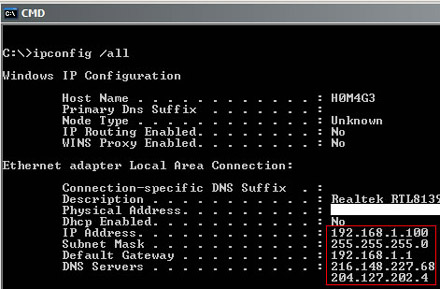
Comentarios
Ola a todos . En la nueva
Ola a todos .
En la nueva version , la 3.1 no esta dentro de cfe la opcion cfe.config....
En la version 3.0 si que esta
Como se hace lo del nethost ( es decir poner la direccion ip en la cfe.config si no està en la nueva version ?
Se hace desde el mismo plugin en la psp ? si es asi como , digan porfavor
Saludos
Isaac Newton: "Lo que sabemos es una gota de agua; lo que ignoramos es el océano".
OPCION NAND
HE PULSADO SN KERER LA OPCION DE NAND EN EL MENU GRAFICO QUE APARECE AL DARLE AL BOTON DE BRILLO Y EL PLGIN ME HA DEJADO DE FUNCIONAR. SALE COMO RALLADO AUNQUE LO BORRE Y LO VUELVA A INSTALAR. aLGUIEN SABE ALGUNA SOLUCION? GRACIAS,
EDITADO: El uso abusivo de mayúsculas no está permitido. Por favor, revise las normas de la comunidad. Gracias omar planas™
no me funciona la tecla nota
estimados... no me funciona la tecla nota... no pasa nada apretando nota
luego cuiando apreto @PANTALLA@ aparece el menu...
entro en exec via usbhost.... veo los archivos...
CREE una carpeta ISO y solo la ISO... pero no me corre ningun programa al dar X al seleccionarlo....
son en formato CSO
Qpasa...
Plop
Jajajajajajaja, no lo tomes a mal, pero deberias leer mas detalladamente el tuto, bueno, lo q t paso es q pensastes q al presionar la tecla de la nota ps asunto arreglado, ese boton es algo asi como ctrl o alt del teclado de la pc, presiona nota+R y veras q pasa XD
No sé si alguien lo ha
No sé si alguien lo ha preguntado antes, pero ahí va mi duda: A alguien le funciona en los juegos de PS1? Es decir, poniéndolo también en "Pops.txt"
no me funciona el plugin...
E instalado el plugin, lo he activado desde el recovery, pero al realizar cualquier note+ me pasan cosas diferentes a las que tendrían que pasar (x ejmplo cuando doy note+triangulo se queta el audio...) alguien me puede ayudar...?!(tengo la version 4.01 M33-2)
Pregunto si para reemplazar
Pregunto si para reemplazar los iconos del XMB hay que hacer algo a parte ya que sigo el tutorial y no consigo nada.
Salu2
Asegúrate de que has
Asegúrate de que has borrado la almohadilla (este simbolo: # ) que está delante de la línea. A mí me pasaba eso.
Saludos.
hola
noentiendo een la parr queice:
Solo tenemos que pulsar Note+L en la PSP (estando en el XMB).
que es el XMB?
XMB
es esto
ayuda porfavor
hola necesito ayuda con esto. ya hice todos los pasos para la instalacion pero al utilizar los plugins no pasa nada. al usar el boton musica mas otro boton como musica mas cuadro no pasa nada alguien me puede decir porque pasa esto??? y porque no puedo utilizar ningun plugin????
mi psp es version 3.71m33-4 (fat). espero con ansias su respuesta, de antemano gracias
toockeer_thebest
actualizar
a ver si por favor actualizais el tuto a la ultima version
cargar iso usb
y en el recovery no encuentro caragar copia de seguridad umd esta en ingles el menu
no funciona usbhostfs_pc
no puedo cargar iso por usb al abrir el programa usbhostfs_pc me dice ke no encuentra libusb0.ddl y al darle nota + L coult not get remote list
TEngo un problema con ver
TEngo un problema con ver isos en mi monitor... ago todo perfecto pero cuando le doy algun boton para crear partida o jugar se bloquea la consola :S
A que puede Ser Esto???
cual es el recovery mode
lo enciendo manteniendo la R y no pasa nada que se necesita???
es cuando se abre un menu
es cuando se abre un menu pero suponiendo que tu psp es version X.XX (Las X son tu version) pero si no dice M33 despues de la version no puedes abrir el menu ni hacer nada de lo que esta aqui solo los que tienen M33 si pueden pero nesesitaras usar el Despertar del Cementerio
Aura is whit me............
Si te da problemas
prueba con el ir shell, seccion launchers.
lo unico q he podido hacer
lo unico q he podido hacer es hacer mi psp mas lento y nada mas
para que te rule mas rapido
para que te rule mas rapido tienes que darle velocidad en el recovery y ya sta.
no logro hacer q funcione para ver mi psp en mi monitor
no se q pase ya logre jugar algunas isos por usb pero no logro hacer q se vea mi slim en la pantalla sigo los pasos hasta doble click en el archivo "start.bat" dentro de la carpeta: Archivos para el PC (no van a la PSP)\remotejoy_gui). y nada solo pantallas negras ayudenme alguien si plis
[URL=http://imageshack.us][img]http://img329.imageshack.us/img329/9503/cuervokf8.gif[/img][/URL]
believes in angels or you go away to the hell
Si no te funciona con esto
usa el iR Shell, seccion Launchers.
isos por usb
segun esto mi pc tiene instalados los drivers pero cuando quiero jugar isos por usb la psp se queda colgada en donde dice monting usbhost o algo asi y de ahi no pasa he intentado hacerlo con el irshell y tampoco puedo y esque hace tiempo si podia y nadamas de repente dejo de funcionar y no se que hacer porque ya reinstale los drivers y sigue sin funcionar
Saludos desde México y espero esta web sea eterna.
Asegurate
de que copias las ISO en la carpeta que dice el tutorial. Que no tengan nombres extraños, ni caracteres raros.
ya lo solucione
muchas gracias aunque ya puedo jugar unos cuantos hay otros que cuando ejecuto la iso se queda tabada en mounting iso pero gracias de todas formas
Saludos desde México y espero esta web sea eterna.
duda
¿se podria jugar a isos a traves del usb y a la vez estar viendolos en la pantalla del pc?
Con esto no se
con el iR Shell seguro.
Funciona en 3.52m33?? En
Funciona en 3.52m33?? En cualquier caso, como hago que un icono no se redireccione?? Vienen redireccionados por defecto??
No vienen
redireccionados por defecto. Y prueba tu mismo si funciona, nosotros lo testeamos siempre con el ultimo CF disponible.
Muy bueno
Me va todo muy bien excepto que no me funciona lo de redireccionar los iconos, por lo demas es muy util.
ayuda
instalo los plugins correctamente, pero cuando doy al Note+ Boton de menos volumen me sale el menu pero no me deja hacer nada mas
tengo la 3.71 m33-3
edito: ya lo solucione
pues yo encontre una
pues yo encontre una incompatibilidad del plugin con el CWCheat i la solucione rapidamente editando el codigo de la configuracion, se encuentra en la carpeta CFE i se llama cfe.config abris el archivo con el bloc de notas o cualquier editor de texto i vereis q esta estructurado de una manera como para q fuese accesible ahi podreis desactivar las funciones de los botones (cosas q no funcionan bien como el 5 nivel de brillo en la FAT o cosas q no vayais a utilizar) si puedo mas tarde cuando vuelva del instituo os ago un tutorial explicando como se hace i q referencia hace a cada boton (para los q se han leido el baul del programador ayudandoos con la libreria Astharoth sera muchisimo mas facil)
salu2
jugar por wifi
no puedo jugar los isos por wifi no necesito configurar mi pc o que pasa porque cuando le doy home parpadea el foco verde y salen unas letritas que dicen coul not get remote list o algo asi y mis isos estan en la carpeta iso y tengo la ip de mi pc la verdad no se que hice mal. porfavor ayuda
Saludos desde México y espero esta web sea eterna.
Busca otra version del
Busca otra version del nethostfs yo lo resolvi asi
Asegurate
de que tu conexion WiFi funciona. Y de que dejas abierta la ventana negra en el PC.
asi lo tengo
me puedo conectar a internet por wifi y siempre dejo abierta la ventana negra enserio que no se porque no los puedo cargar
de donde saco
de donde saco ms0:\seplugins\cfe\cfe.config que no se dnd sta
En la raiz...
de tu PSP, si has instalado el plugin...
ey
cual es el boton note
Vamos a ver chico...xD Leete
Vamos a ver chico...xD Leete bien el tutorial. De todo modos ¿qué botón hay en tu psp que se parezca a una note (o nota)?
Saludos
No carga isos desde el pc
Se me keda en mounting iso y de ahi no pasa. Alguien sabe algo?
Tengo un UMD metido y en UMD mode tengo Normal.
buenas muchachos...
¿este multiplugin me instala algo en la flash, o va todo en la memory?
¿es peligroso para la psp fat?
¿como se desinstalan los plugins?
gracias por adelantado maestros
Para desinstalar plugins
lee el tutorial al que apuntan todas las noticias de Plugin.
No, no es nada peligroso, no toca nada en la flash de PSP norma ni Slim.
Que lo disfrutes ;-)
Para recibir ayuda más rápidamente, recomendamos que pongas títulos descriptivos y no utilices abreviaturas (estilo MSN) en tus post de los foros. Recuerda revisar el Manual del perfecto forero y las Normas de la Comunidad.
se puede usar en otros CF y
se puede usar en otros CF y con la psp normal??
Esta version funciona solo
en 3.71m33 .
salu2
ayuda
tengo una psp slim 3.60 M33
He copiado la carpeta deplugins en la raiz de la memoria y he descargado los archivos necesarios para el pc, pero no me funciona nada!
No se para que sirve la descarga con la banderita SRC
GRacias
Para conocer
el significado de la bandera SRC revisa las FAQ, Preguntas Frecuentes (enlace en el menu izquierdo).
Es posible que algunas funciones no esten disponibles para Slim, lo hemos testeado al 100% en PSP "normal" CF 3.71 M33-2.
Para recibir ayuda más rápidamente, recomendamos que pongas títulos descriptivos y no utilices abreviaturas (estilo MSN) en tus post de los foros. Recuerda revisar el Manual del perfecto forero y las Normas de la Comunidad.
Buen aporte!!
Buen aporte!! Pero no me funciona lo de redireccionar botones :'(
Pantalla grande
Muy bueno el tuto ^^
Me he instalado el plugin y me he puesto de lo ver los juegos por el monitor y va bien ^^, pero ¿cómo puedo hacer para que sea a pantalla completa? ¿Y los juegos de PSX no rulan :(?
Asias
Pantalla completa
Para tenerlo en pantalla completa crea un nuevo archivo .bat y pon estos comandos dentro:
start usbhostfs_pc.exe
remotejoy.exe -c -d -r 0 -v -f
exit
Saludos!!